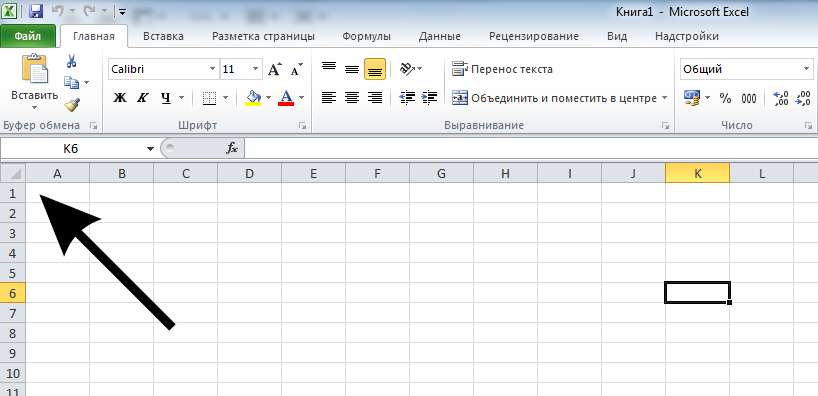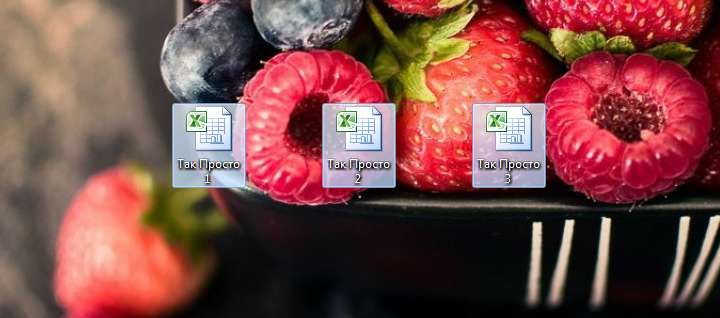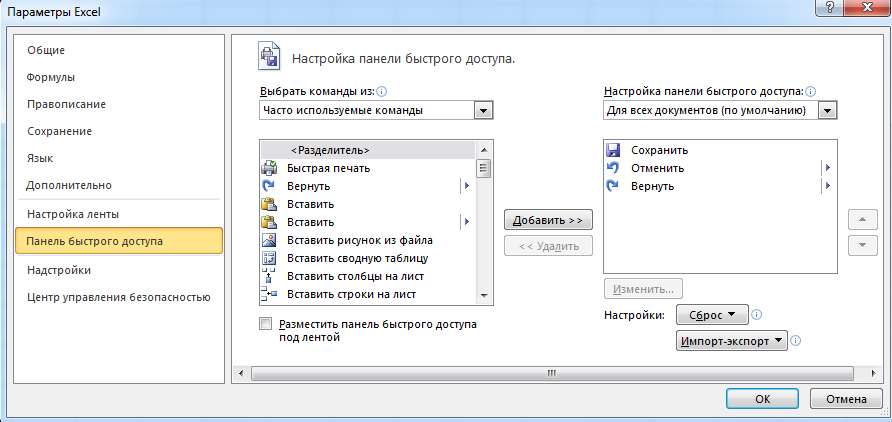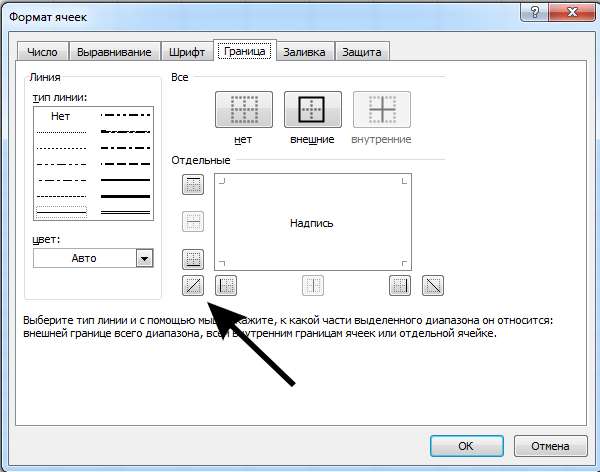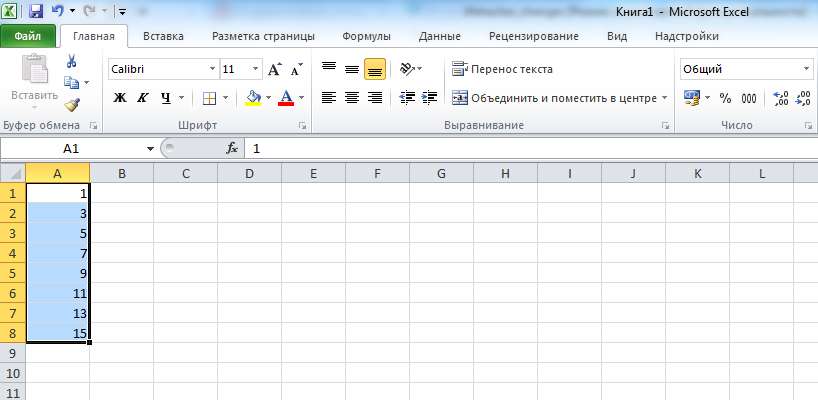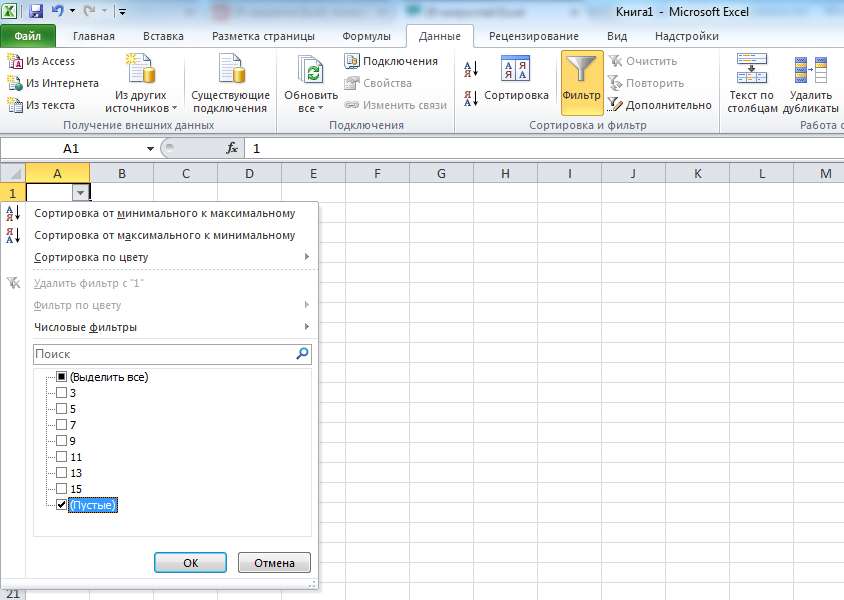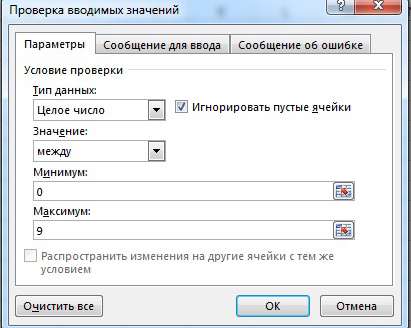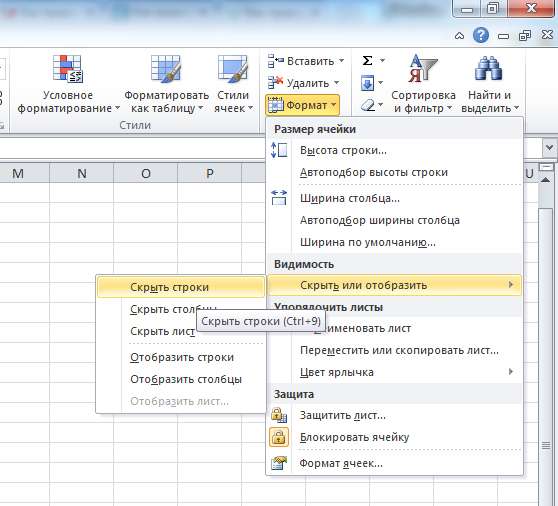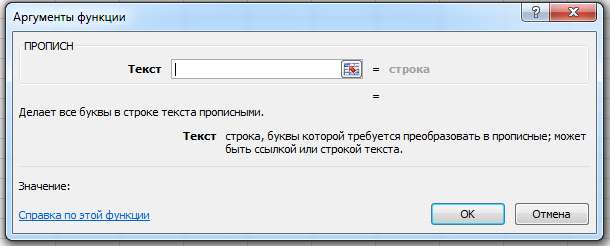Tukaj je nekaj preprostih načinov, ki bodo bistveno izboljšali uporabo tega potrebnega programa. Izpuščanje Excel 2010, Je Microsoft dodal nešteto novih funkcij, vendar jih daleč ni takoj očitno. "Tako enostavno!" vam ponuja, da preizkusite trike, ki vam bodo pri svojem delu pomagali.
20 življenjskih hack pri delu z Excelom
- Sedaj lahko z enim klikom izberete vse celice. V kotu lista Excel morate najti čarobni gumb. In, seveda, ne pozabite na tradicionalno metodo - kombinacijo tipk Ctrl + A.
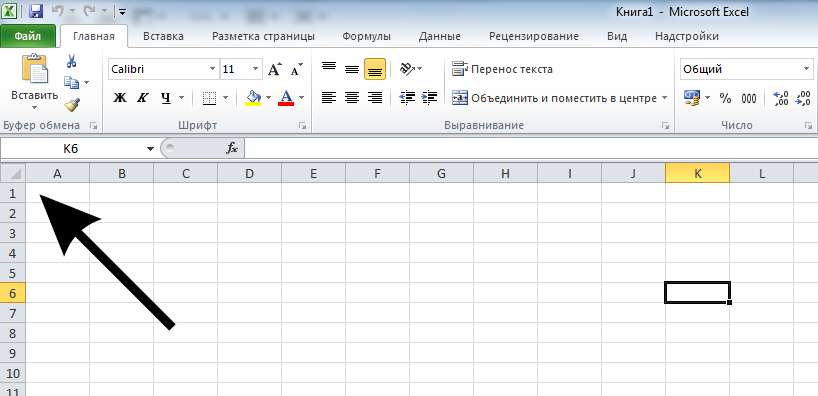
- Če želite istočasno odpreti več datotek, morate izbrati datoteke, ki jih iščete, in pritisnite Enter. Prihranite čas.
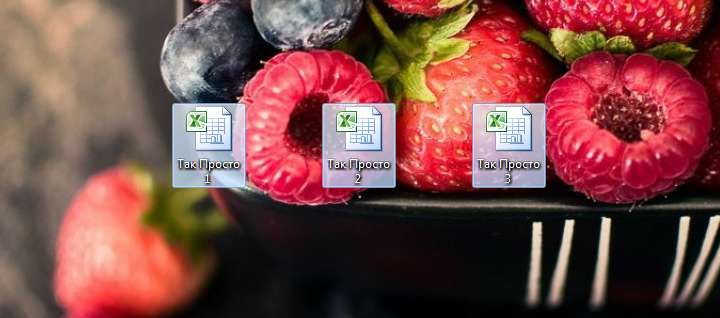
- Med odprtimi knjigami v Excelu lahko preprosto krmarite s pomočjo bližnjične tipke Ctrl + Tab.
- Panel za hiter dostop vsebuje tri standardne gumbe, lahko jih preprosto spremenite v želeno. Pojdite na meni »Datoteka« ⇒ »Možnosti« ⇒ »Orodna vrstica za hiter dostop« in izberite katerikoli gumb.
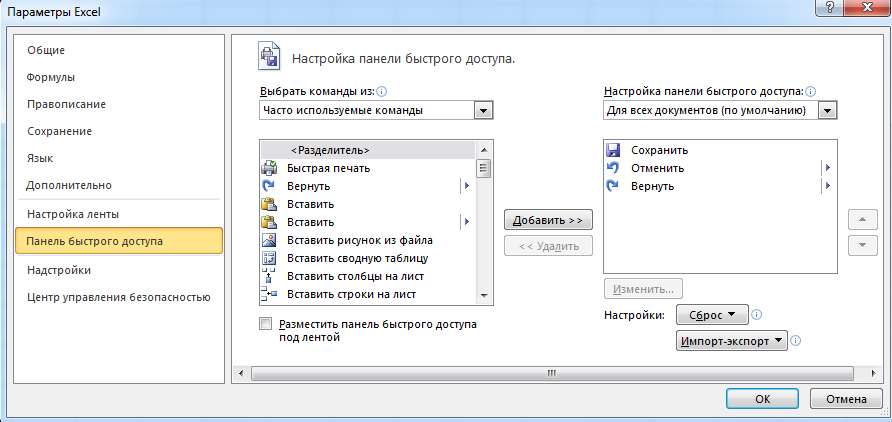
- Če želite v tabelo dodati diagonalno vrstico za posebno ločitev, preprosto kliknite znano ikono Excel na glavni strani Excel in izberite »Druge meje«.
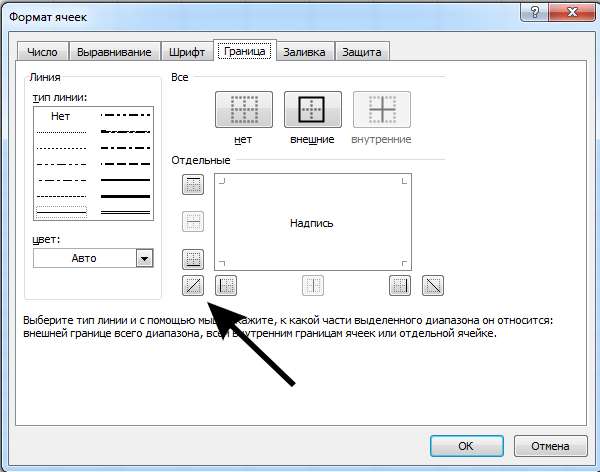
- Ko pride do situacije, kjer morate vstaviti nekaj praznih vrstic, naredite to: izberite želeno število vrstic ali stolpcev in kliknite »Vstavi«. Po tem izberite mesto, kjer morate premakniti celice in vse je pripravljeno.
- Če želite v Excel premakniti vse podatke (celico, vrstico, stolpec), jo izberite in premaknite miško čez mejo. Po tem premaknite informacije v tisto, kjer je to potrebno. Če želite kopirati podatke, storite isto operacijo, vendar s pritiskom na tipko Ctrl.
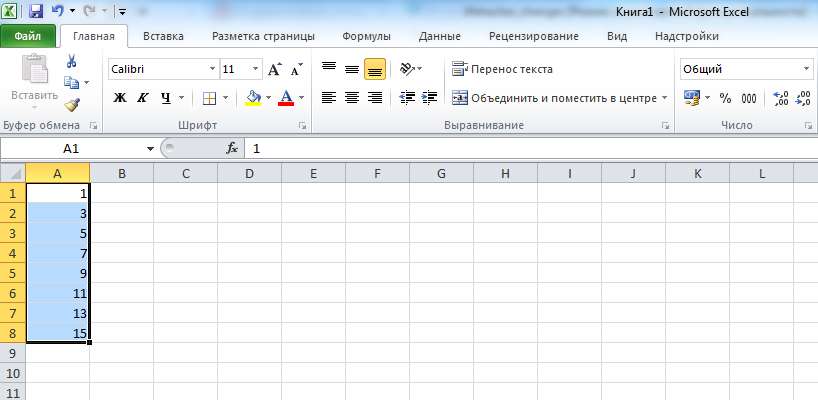
- Zdaj odstranjevanje praznih celic, ki pogosto motijo delo, je neverjetno enostavno. Takoj se lahko znebite vseh, samo izberite želeni stolpec in pojdite na kartico »Podatki« in kliknite »Filtriraj«. Nad vsako stolpcem se prikaže puščica, ki kaže navzdol. S klikom na to boste odpeljali v meni za odstranjevanje praznih polj.
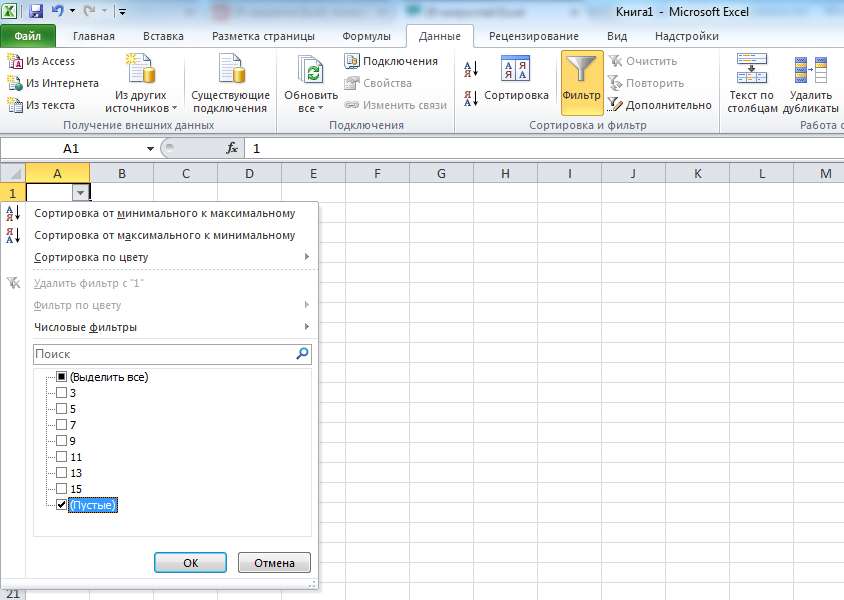
- Iskanje nekaj je postalo veliko bolj priročno. Če pritisnete kombinacijo tipk Ctrl + F, lahko v tabeli najdete vse podatke, ki jih potrebujete. In če se naučite uporabljati znake "?" in "*", lahko znatno razširite iskanje. Vprašaj je en neznan znak, zvezdica pa je več. Če natančno ne veste, katero poizvedbo želite vnesti, bo ta metoda zagotovo pomagala.Če želite najti vprašaj ali zvezdico in ne želite, da bi Excel iskal neznan znak, nato pred njimi postavite »~«.
- Nepropitne informacije so lahko označene z edinstvenimi vnosi. Če želite to narediti, izberite želeni stolpec in kliknite »Napredno« na levi strani elementa »Filter«. Zdaj označite in izberite obseg vira (od koder želite kopirati), kot tudi obseg, v katerem želite dati rezultat.

- Ustvarite vzorec - plijte z novimi funkcijami v programu Excel. Odprite element menija »Podatki« ⇒ »Preverite podatke« in izberite pogoj, ki bo določil vzorec. Če vnesete informacije, ki ne ustrezajo temu pogoju, bo uporabnik prejel sporočilo, da so podatki napačni.
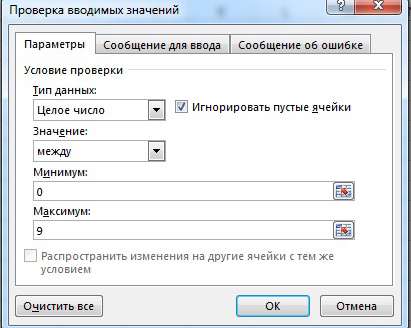
- Enostavno navigacijo dosežete s pritiskom na puščico Ctrl +. S to bližnjico lahko preprosto pomikate po skrajnih točkah dokumenta. Na primer, Ctrl + ⇓ bo postavil kurzor na dno lista.
- Če želite informacije prenesti iz stolpca v stolpec, kopirajte obseg celic, ki jih želite prenesti. Po tem z desno tipko miške kliknite želeno mesto in izberite posebno polje. Kot vidite, to ni več problem.
- V Excelu lahko celo skrijete podatke! Izberite želeni obseg celic, kliknite »Oblika« ⇒ »Skrij ali prikaži« in izberite želeno dejanje. Egzotična značilnost, kajne?
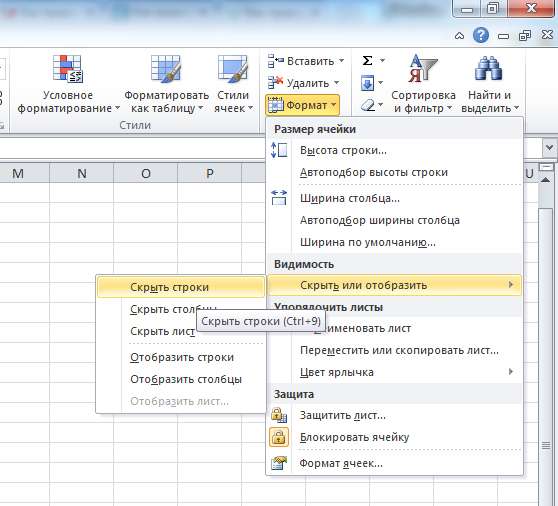
- Besedilo več celic je popolnoma naravno združeno v eno. Če želite to narediti, izberite celico, v katero želite dodati zdrušeno besedilo, in kliknite gumb "=". Nato izberite celice in postavite pred vsak znak "&", iz katerega boste vzeli besedilo.
- Primer črk se spreminja glede na vašo željo. Če morate vpisati vse črke v besedilu z velikimi črkami ali z malimi črkami, lahko za to uporabite eno od določenih funkcij: "UPPER" - vsa velika, "LOWER" - majhna. "PROPNACH" - prva črka vsake besede je kapital. Izkoristite svoje zdravje!
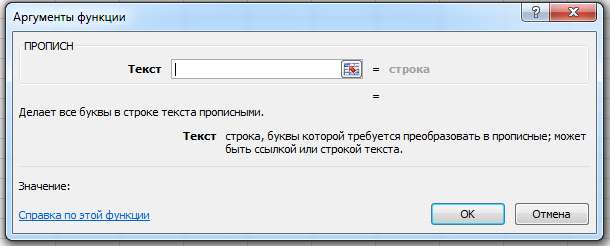
- Če želite zapustiti ničle na začetku številke, preprosto postavite apostrof pred številko »« ».
- Zdaj v vašem priljubljenem programu obstaja samodejna zamenjava besed - podobno kot samodejna zamenjava v pametnih telefonih. Težave besede niso več pomembne, poleg tega jih lahko zamenjamo z okrajšavami.
- Spremljajte različne podatke v spodnjem desnem kotu okna. S klikom na desno miškino tipko lahko odstranite nepotrebne in dodate želene linije.
- Če želite preimenovati list, ga preprosto dvokliknite z levim gumbom miške in vnesite novo ime. Preprosto preprosto!
Naj vam delo prinese več užitka in je enostavno.Vam je bil všeč ta informativni članek? Pošljite ga najbližjim!